安装教程
安装依赖的程序

安装WinPcap_4_1_3.exe
1.点击 Next

2.点击 I Agree

3.点击 Install
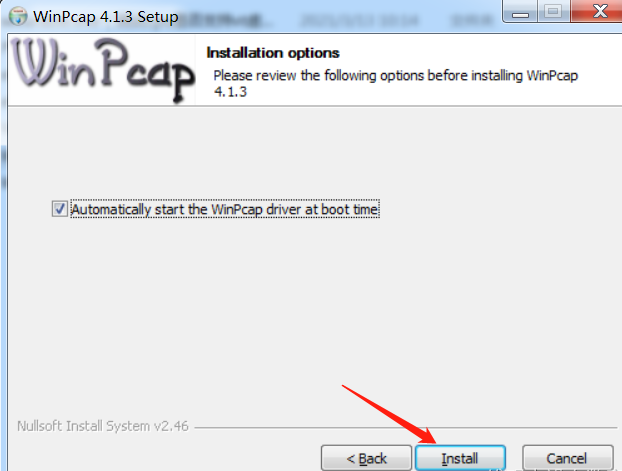
4.点击 finish

到此,这个程序就安装完成了,接下来安装下一个程序。
安装Wireshark-win64-3.0.6.exe
1.点击 Next

- 点击 I Agree

3.点击 next
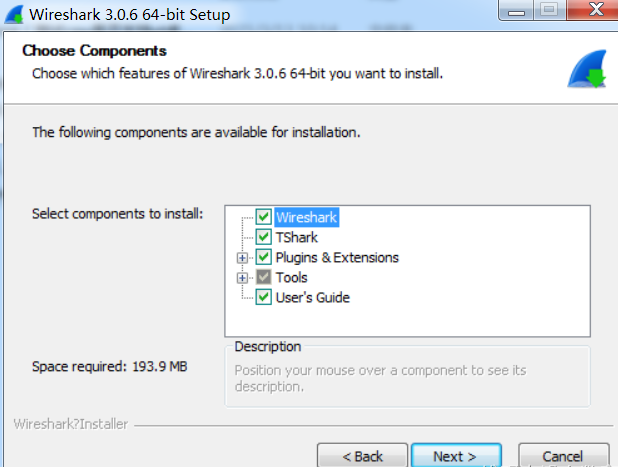
4.点击 next

5.选择安装路径,点击 next
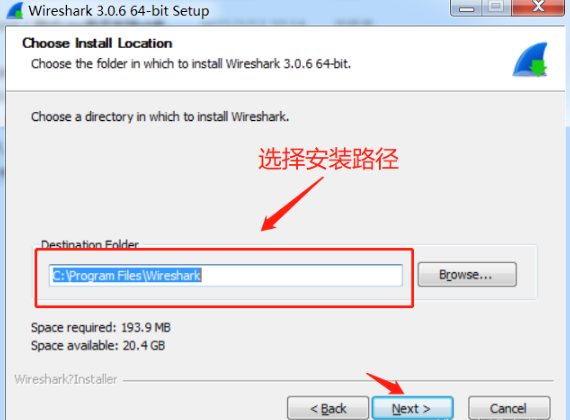
6.点击 next

7.点击 install
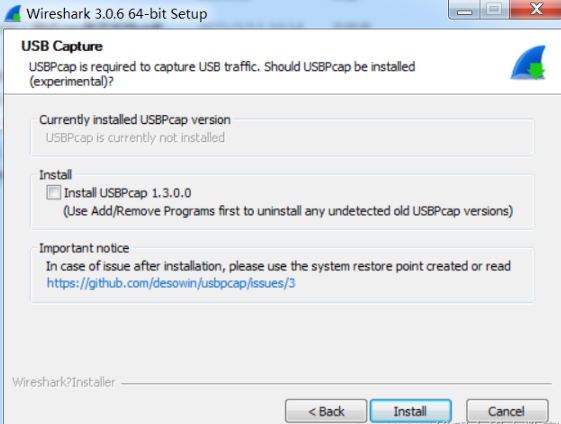
8.安装中,请稍后
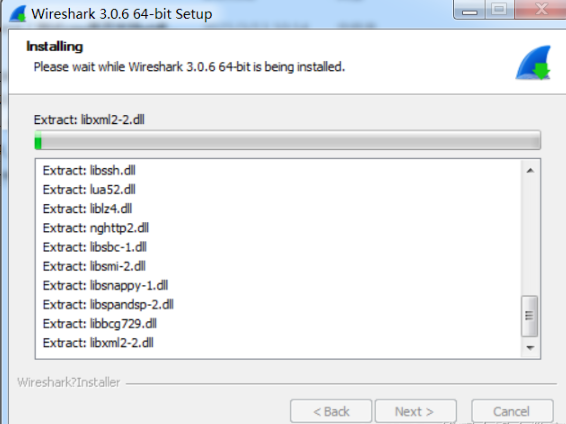
9.安装过程会弹出这个程序,这个也是一个依赖包,点击 I Agree

10.继续安装中

11.安装完成,点击 next
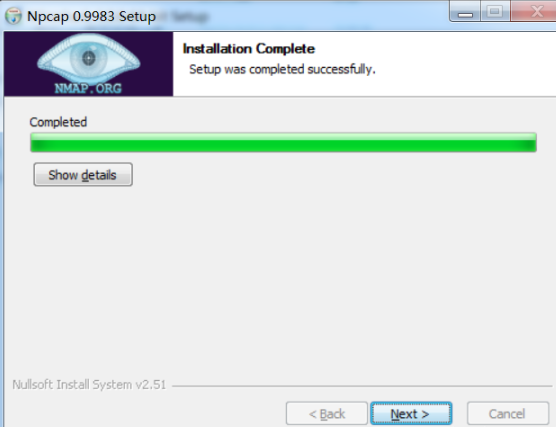
12.点击 finish,依赖程序安装完成,接下来会继续安装过程刚才那个程序。

13.安装中,请稍后。
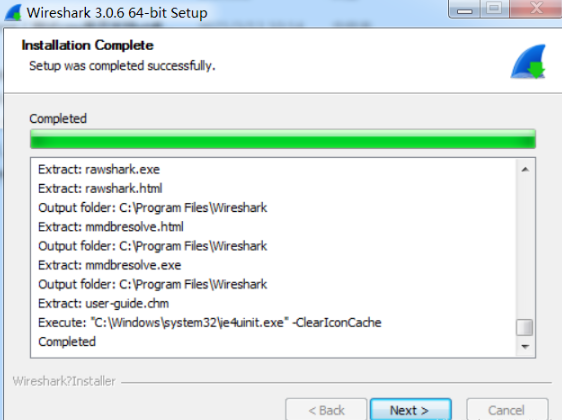
14.点击 finish

到此,这个程序就安装完成了,接下来安装下一个依赖包。
安装VirtualBox-5.2.28-130011-Win.exe
1.双击VirtualBox-5.2.28-130011-Win.exe,点击 下一步

2.选择安装路径,点击 下一步

3.这里建议都勾选,点击 下一步

4.点击 是
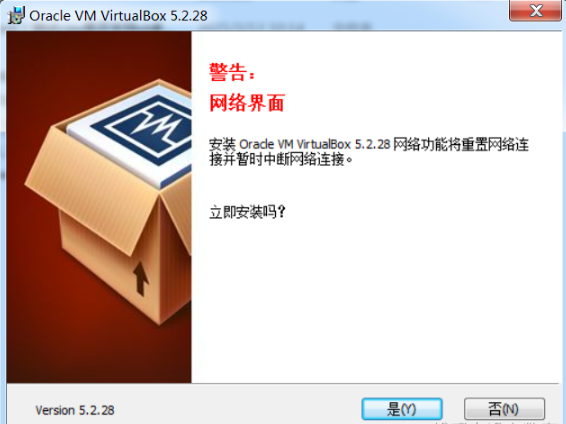
5.点击 安装

6.安装中,请稍后

7.点击 安装
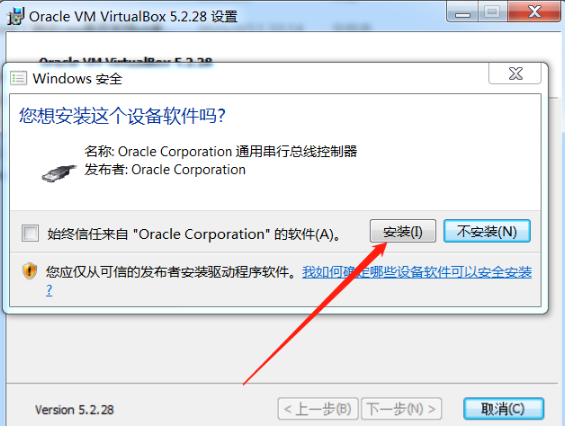
8.点击 完成

安装eNSP主程序
1.这里我选择中文,点击 确定

2.点击 下一步

3.选择介绍协议,点击 下一步

4.选择安装路径,点击 下一步

5.这里可以根据自己去选择,点击 下一步

6.点击 下一步

7.这个确认3个依赖程序有没有完成,注意所有文件目录不要使用中文,要使用英文。

8.点击 安装

9.点击完成
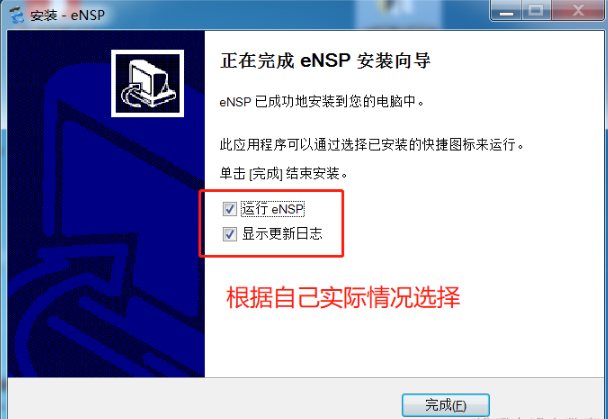
实验内容
配置路由器IP地址
打开eNSP,新建拓扑

选择路由器下的“AR2220”,拖出3台路由器:

为了学习,分别用串口和G口连接AR1,AR2和AR3。先给AR1和AR2加上串口:
右键AR1,选择设置:
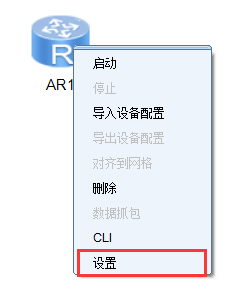
将串口拖到设备上(以太网接口连接的设备主要是局域网内的设备,如交换机、主机或其他路由器;串口连接的设备主要是广域网内的设备,如其他路由器、调制解调器或通信服务提供商):

AR2同上。
完成之后用串口线连接AR1和AR2:

选择串口4/0/0:

连接完成如下图:
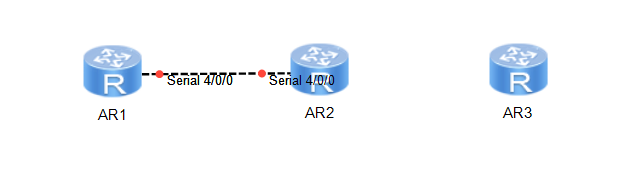
再用Copper线连接AR2和AR3(选择G口0/0/0)
完成如下图:
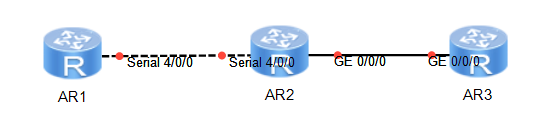
点击开启设备,等待设备启动完成:

打开所有CLI,等待设备启动完成:

在华为路由器中,系统分为四种视图:用户视图,系统视图,接口视图和协议视图。
为了给接口配置IP地址,我们需要进入接口视图。
配置IP地址
首先来配置AR1的串口4/0/0:
进入接口视图,需要按照用户视图->系统视图->接口视图的顺序。
输入system-view,进入系统视图:

当提示“Enter system view, return user view with Ctrl+z”,且用户名从尖括号变成中括号,代表进入了系统视图。
要进入接口视图,首先应明确自己要进入哪个接口。
输入display interface brief,查看所有接口:

图中红框即为要进入的接口。
输入interface Serial4/0/0:
![]()
用户名变为原用户名+接口名时,代表进入了接口视图。
为了网络的连通性,我们需要把直连的两个接口放在同一个网段里面。(如下图所示)
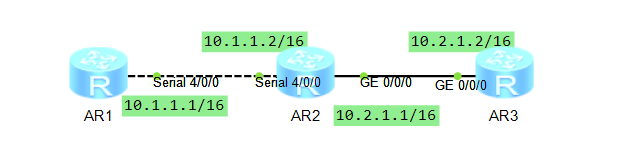
根据上图,AR1的Serial4/0/0ip地址应设为10.1.1.1/16。
输入ip address 10.1.1.1 16:
![]()
到此为止AR1的serial4/0/0接口IP地址配置完毕。
如法炮制剩下的两个接口即可完成配置。
测试
因为还没有配置路由协议,所以只测试直连的设备之间的连通性:
在AR1的CLI中使用ping命令,测试与AR2的连通性:
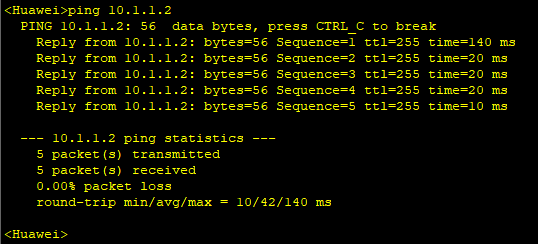
接下来以同样的方式测试AR2与AR3之间的连通性即可,此处不再重复介绍
静态路由配置
以太网交换机工作在数据链路层,用于在网络内进行数据转发。而企业网络的拓扑结构一般会比较复杂,不同的部门,或者总部和分支可能处在不同的网络中,这时候就需要使用路由器来连接不同的网络,实现网络之间的数据转发。
配置静态路由和缺省路由
由于网络的规模比较小,你可以配置通过静态路由和缺省路由来实现网络互通。IP规划信息如拓扑图所示:

实验步骤:
- 步骤1:基础配置和IP地址配置。
在R1、R2、R3上配置设备名称和IP地址。以R1为例,R2、R3略。
<Huawei>system-view
Enter system view, return user view with Ctrl+Z.
[Huawei]sysname R1
[R1]int g0/0/1
[R1-GigabitEthernet0/0/1]ip add 10.0.11.1 24
[R1-GigabitEthernet0/0/1]int g0/0/0
[R1-GigabitEthernet0/0/0]ip add 10.0.12.1 24
[R1-GigabitEthernet0/0/0]int lo0
[R1-LoopBack0]ip add 10.0.1.1 24
[R1-LoopBack0]quit
[R1]quit
<R1>display ip interface brief
略
Interface IP Address/Mask Physical Protocol
GigabitEthernet0/0/0 10.0.12.1/24 up up
GigabitEthernet0/0/1 10.0.11.1/24 up up
GigabitEthernet0/0/2 unassigned down down
LoopBack0 10.0.1.1/24 up up(s)
NULL0 unassigned up up(s)测试R1与其他设备的连通性。


- 步骤2:测试R2到目的网络10.0.13.0/24和10.0.3.0/24的连通性。
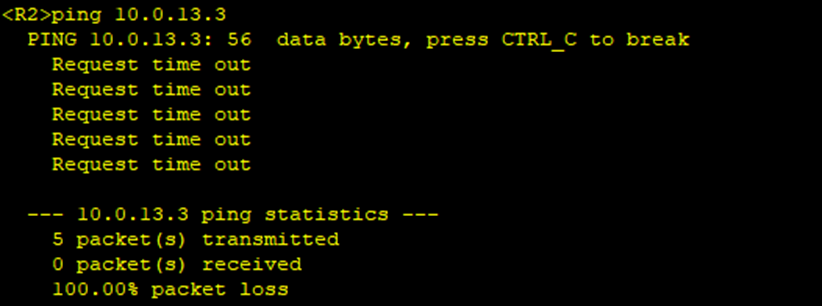

R2如果要与10.0.12.0/24网络通信,需要R2上有去往该网段的路由信息,并且R3上也需要有到R2相应接口所在网段的路由信息。
上述检测结果表明,R2不能与10.0.12.0/24和10.0.3.0/24网络通信。
执行display ip routing-table命令,查看R2上的路由表。可以发现路由表中没有这两个网段的路由信息。

- 步骤3:在R2上配置静态路由
配置目的地址为10.0.13.0/24和10.0.3.0/24的静态路由,路由的下一跳配置为R3的G0/0/0接口,IP地址为10.0.23.3。默认静态路由优先级为60,无需额外配置路由优先级信息。

- 步骤4:配置备份静态路由。
R2与网络10.0.12.0/24和10.0.3.0/24之间交互的数据通过R2与R3间的链路传输。如果R2与R3间的链路发生故障,R2将不能与网络10.0.12.0/24和10.0.3.0/24通信。
但是根据拓扑图可以看出,当R2和R3间的链路发生故障时,R2还可以通过R1与R3通信。所以可以通过配置一条备份静态路由来实现路由的冗余备份。正常情况下,备份静态路由不生效。当R2和R3间的链路发生故障时,才使用备份静态路由传输数据。
配置备份静态路由时,需要修改备份静态路由的优先级,确保只有主链路故障时才使用备份路由。本任务中,将备份静态路由的优先级修改为80。
[R1]ip route-static 10.0.3.0 24 10.0.12.3
[R2]ip route-static 10.0.12.0 24 10.0.11.1 preference 80
[R2]ip route-static 10.0.13.0 24 10.0.11.1 preference 80
[R3]ip route-static 10.0.11.0 24 10.0.12.1- 步骤5:验证静态路由。
在R2的路由表中,查看当前的静态路由配置

路由表中包含两条静态路由。其中,Protocol字段的值是Static,表明该路由是静态路由。Preference字段的值是60,表明该路由使用的是默认优先级。
当R2和R3之间链路正常时,R2与网络10.0.12.0和10.0.3.0之间交互的数据通过R2与R3间的链路传输。执行tracert命名,可以查看数据的传输路径。


- 步骤6:验证备份静态路由。
关闭R2上的G0/0/2接口,模拟R2与R3之间的链路发生故障,然后查看IP路由表的变化。
[R2]int g0/0/2
[R2-GigabitEthernet0/0/2]shutdown
在R2的路由表中,矩形框所标记出的两条路由的下一跳和优先级均已发生变化。
检测R2到目的地址10.0.12.3以及R3上的10.0.3.3的连通性。


网络并未因为R2与R3之间的链路被关闭而中断。
执行tracert命令,查看数据包的转发路径。
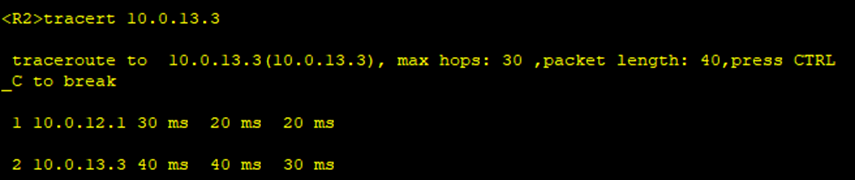

命令的回显信息表明,R2发送的数据经过R1抵达R3设备。
- 步骤7:配置缺省路由实现网络的互通。
打开R2上在步骤6中关闭的接口。
[R2]int g0/0/2
[R2-GigabitEthernet0/0/2]undo shutdown验证从R1到10.0.23.3的连通性。

因为R1上没有去往10.0.23.0网段的路由信息,所以包无法到达R3

可以在R1上配置一条下一跳为10.0.12.3的缺省路由来实现网络的连通。
[R1]ip route-static 0.0.0.0 0 10.0.12.3配置完成后,检测R1和10.0.23.3的连通性。

R1通过缺省路由实现了与网段10.0.23.0的通信。
- 步骤8:配置备份缺省路由。
当R1与R3间的链路发生故障时,R1可以使用备份缺省路由通过R2实现与10.0.23.3和10.0.3.3的通信。
配置两条备份路由,确保数据来回的双向都有路由。
[R1]ip route-static 0.0.0.0 0 10.0.11.2 preference 80
[R3]ip route-static 10.0.11.0 24 10.0.23.2 preference 80- 步骤9:验证备份缺省路由。
查看链路正常时R1上的路由表

关闭R1与R3上的G0/0/0接口模拟链路故障,然后查看R1路由表。比较关闭前后的路由表变化情况。
[R1]int g0/0/0
[R1-GigabitEthernet0/0/0]shutdown
OSPF路由协议
ospf全称(Open Shortest Path First,OSPF)开放式最短路径优先,是被最广泛使用的一种动态路由协议,是一种链路状态协议。具有路由变化收敛速度快、无路由环路、支持变长子网掩码(VLSM)和汇总、层次区域划分等优点。作为一种内部网关协议(Interior Gateway Protocol,IGP),用于在同一个自治系统(AS)中的路由器之间交换路由信息
我们一般在网络中使用OSPF协议后,大部分路由能将OSPF协议自行计算和生成,无须人工配置,当网络发生变化时,协议自动计算、更正路由,方便网络管理。
单区域OSPF
实验拓扑图

实验步骤
- 步骤1:配置路由器R1
[R1]ospf 1 router-id 1.1.1.1
[R1-ospf-1]area 0
[R1-ospf-1-area-0.0.0.0]network 1.1.1.0 0.0.0.255 启用OSPF协议,并将1.1.1.0/24网络纳入OSPF的管理范围。通配符掩码的设置确保了对该网络地址的所有子网的匹配
[R1-ospf-1-area-0.0.0.0]network 192.168.11.0 0.0.0.255- 步骤2:配置路由器R2
[R2]ospf 1 router-id 2.2.2.2
[R2-ospf-1]area 0
[R2-ospf-1-area-0.0.0.0]network192.168.11.0 0.0.0.255
[R2-ospf-1-area-0.0.0.0]network 192.168.23.0 0.0.0.255
[R2-ospf-1-area-0.0.0.0]network 2.2.2.0 0.0.0.255- 步骤3:配置路由器R3
[R3]ospf 1 router-id 3.3.3.3
[R3-ospf-1]area 0
[R3-ospf-1-area-0.0.0.0]network192.168.23.0 0.0.0.255
[R3-ospf-1-area-0.0.0.0]network192.168.34.0 0.0.0.255
[R3-ospf-1-area-0.0.0.0]network 3.3.3.0 0.0.0.255- 步骤4:配置路由器R4
[R4]ospf 1 router-id 4.4.4.4
[R4-ospf-1]area 0
[R4-ospf-1-area-0.0.0.0]network 4.4.4.0 0.0.0.255
[R4-ospf-1-area-0.0.0.0]network 192.168.34.0 0.0.0.255- 步骤5:项目验证
运行路由协议之后,每个路由器上均会生成路由表,以R2为例,可以用display ip routing-table命令来查看路由表。如下所示,其中”Direct”表示直连路由,未运行OSPF前就有,”OSPF”表示是OSPF协议生成的。我们可以找到去全部7个子网的路由,此时,路由器之间的任何ping测试都应该是通的。正是因为生成了完整的路由,保证了整个网络的连通性。
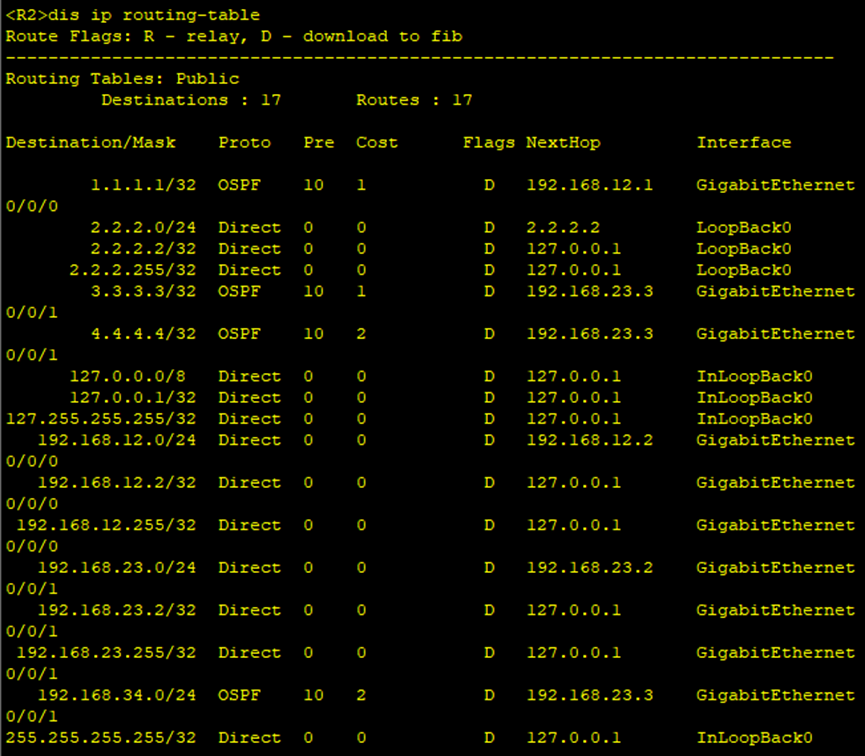
多区域OSPF
实验拓扑图
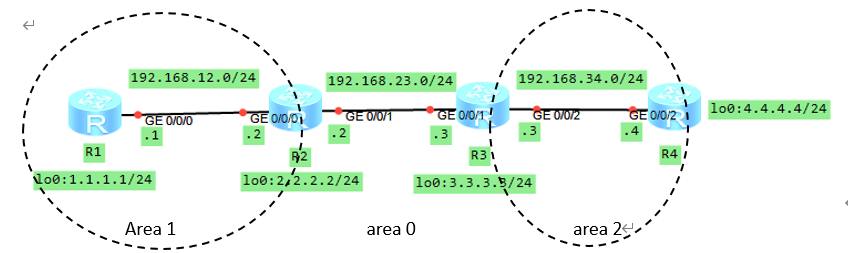
实验步骤
- 步骤1:配置路由器R1
[R1]ospf 1 router-id 1.1.1.1
[R1-ospf-1]area 1
[R1-ospf-1-area-0.0.0.1]network 1.1.1.0 0.0.0.255
[R1-ospf-1-area-0.0.0.1]network 192.168.11.0 0.0.0.255- 步骤2:配置路由器R2
[R2]ospf 1 router-id 2.2.2.2
[R2-ospf-1]area 1
[R2-ospf-1-area-0.0.0.1]network 192.168.11.0 0.0.0.255
[R2-ospf-1-area-0.0.0.1]area 0
[R2-ospf-1-area-0.0.0.0]network 2.2.2.0 0.0.0.255
[R2-ospf-1-area-0.0.0.0]network 192.168.23.0 0.0.0.255- 步骤3:配置路由器R3
[R3]ospf 1 router-id 3.3.3.3
[R3-ospf-1]area 0
[R3-ospf-1-area-0.0.0.0]network 3.3.3.0 0.0.0.255
[R3-ospf-1-area-0.0.0.0]network 192.168.23.0 0.0.0.255
[R3-ospf-1-area-0.0.0.0]area 2
[R3-ospf-1-area-0.0.0.2]network 192.168.34.0 0.0.0.255- 步骤4:配置路由器R4
[R4]ospf 1 router-id 4.4.4.4
[R4-ospf-1]area 2
[R4-ospf-1-area-0.0.0.2]network 192.168.34.0 0.0.0.255
[R4-ospf-1-area-0.0.0.2]quit
[R4-ospf-1]quit
[R4]ip route-static 0.0.0.0 0.0.0.0 LoopBack 0 //在R4上配置缺省路由
[R4]ospf 1
[R4-ospf-1]default-route-advertise //将缺省路由发布到OSPF域内- 步骤5:项目调试
用display ospf peer查看R2的OSPF邻居的详细信息。Area 0中192.168.23.0网段的DR是192.168.23.2,BDR是192.168.23.3
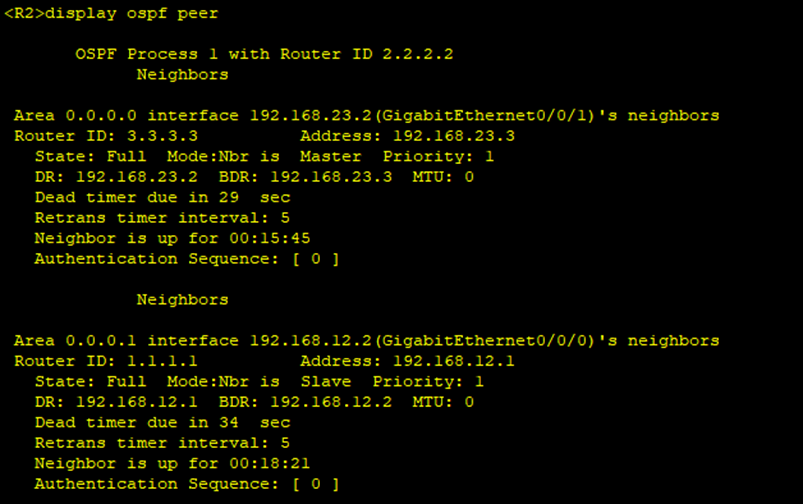
可以用display ospf peer brief查看简要的OSPF邻居信息。可以看到R2有两个邻居3.3.3.3和1.1.1.1,都建立了全邻接的关系。
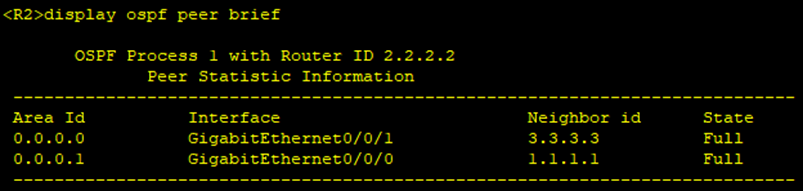
在R2上查看路由表

在R2上查看OSPF路由
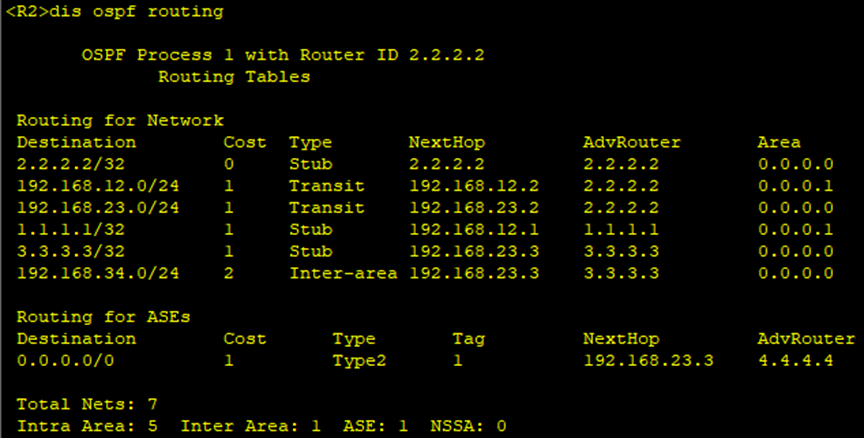
在R1上ping 4.4.4.4,因为各个路由器有完整的路由,所以最远的两个网络之间也连通了。

广域网链路PPP
广域网(Wide Area Network)是一种跨地区的数据通讯网络,通常是一个局域网到外部的接口,国际互联网是目前最大的广域网。
PPP会话的建立,包括以下过程:
- 链路建立阶段:通信的发起方发送LCP帧来配置和检测数据链路;
- 认证阶段(可选):如果配置认证等,则在该阶段进行认证;
- 网络层协议阶段:通信的发起方发送NCP帧以选择并配置一个或多个网络层协议。
HDLC封装

- 步骤1:首先选择AR2220,点击右键,选择“设置”,添加“2SA”接口卡,注意要在关闭电源的情况下才能往插槽上安装接口卡。注意插入不同的插槽,接口的编号是不一样的,请务必留意你的接口编号。
然后,进行基本配置。在R1、R2上配置路由器名和IP地址,以保证直连链路的连通性。
<Huawei>sys
Enter system view, return user view with Ctrl+Z.
[Huawei]sysname R1
[R1]int s1/0/0
[R1-Serial1/0/0]ip add 192.168.11.1 24- 步骤2:改变串行链路两端的接口封装为HDLC
[R1-Serial1/0/0]link-protocol hdlc
Warning: The encapsulation protocol of the link will be changed. Continue? [Y/N]:Y //接口下封装HDLC协议,会提示是否更改,输入Y即可
[R2-Serial1/0/0]link-protocol hdlc //注意链路两端的路由器采用的封装协议应该相同。默认情况下,华为路由器采用PPP。
<R1>display interface Serial1/0/0
Serial1/0/0 current state : UP
Line protocol current state : UP
Last line protocol up time : 2020-11-20 15:21:12 UTC-08:00
Description:HUAWEI, AR Series, Serial1/0/0 Interface
Route Port,The Maximum Transmit Unit is 1500, Hold timer is 10(sec)
Internet Address is 192.168.11.1/24
Link layer protocol is nonstandard HDLC
Last physical up time : 2020-11-20 15:17:56 UTC-08:00
Last physical down time : 2020-11-20 15:17:55 UTC-08:00
Current system time: 2020-11-20 15:29:37-08:00
Physical layer is synchronous, Virtualbaudrate is 64000 bps
Interface is DTE, Cable type is V11, Clock mode is TC
Last 300 seconds input rate 4 bytes/sec 32 bits/sec 0 packets/sec
Last 300 seconds output rate 2 bytes/sec 16 bits/sec 0 packets/sec
//可以看到链路层协议采用HDLC- 步骤3:项目验证:测试R1和R2串行链路的连通性。如果链路的两端封装相同,则ping 测试应该正常。
<R1>ping 192.168.11.2
PING 192.168.11.2: 56 data bytes, press CTRL_C to break
Reply from 192.168.11.2: bytes=56 Sequence=1 ttl=255 time=50 ms
Reply from 192.168.11.2: bytes=56 Sequence=2 ttl=255 time=30 ms
Reply from 192.168.11.2: bytes=56 Sequence=3 ttl=255 time=20 ms
Reply from 192.168.11.2: bytes=56 Sequence=4 ttl=255 time=30 ms
Reply from 192.168.11.2: bytes=56 Sequence=5 ttl=255 time=20 ms
--- 192.168.11.2 ping statistics ---
5 packet(s) transmitted
5 packet(s) received
0.00% packet loss
round-trip min/avg/max = 20/30/50 msPPP+PAP认证
实验拓扑

实验步骤
在HDLC实验的基础上继续本实验,两个路由器的端口都已配置好IP地址。假设R1是公司这边网络出口处远程客户端路由器,R2是ISP处的路由器。
- 步骤1:在双方路由器的广域网接口上配置PPP协议。
[R1-Serial1/0/0]link-protocol ppp
[R2-Serial1/0/0]link-protocol ppp- 步骤2:在ISP路由器,即认证方,为公司路由器,即被认证方,设置用户名和密码。并配置认证方式为PAP认证
[R2]aaa
[R2-aaa]local-user huawei password cipher huawei123
[R2-aaa]local-user huawei service-type ppp
[R2-Serial1/0/0]ppp authentication-mode pap- 步骤3:在公司路由器,即被认证方,配置发起PAP认证请求使用的用户名和密码。
[R1-Serial1/0/0]ppp pap local-user huawei password cipher huawei123- 步骤4:验证
<R1>debugging ppp pap packet //开启debug,显示PAP packet交互信息
<R1>terminal debugging
<R1>display debugging
[R1]int s1/0/0
[R1-Serial1/0/0] shutdown //先关闭接口,再打开接口,让PPP认证过程在debug信息中重现
[R1-Serial1/0/0] undo shutdown
Nov 24 2020 10:19:53-08:00 R1 %%01IFPDT/4/IF_STATE(l)[46]:Interface Serial1/0/0 has turned into UP state.
[R1-Serial1/0/0]
Nov 24 2020 10:19:55-08:00 R1 %%01IFNET/4/LINK_STATE(l)[47]:The line protocol PPP on the interface Serial1/0/0 has entered the UP state.
[R1-Serial1/0/0]
Nov 24 2020 10:19:55.747.3-08:00 R1 PPP/7/debug2:
PPP Packet:
Serial1/0/0 Output PAP(c023) Pkt, Len 25
State Initial, code Request(01), id 1, len 21
Host Len: 6 Name:huawei
[R1-Serial1/0/0]
Nov 24 2020 10:19:55.787.1-08:00 R1 PPP/7/debug2:
PPP Packet:
Serial1/0/0 Input PAP(c023) Pkt, Len 52
State SendRequest, code Ack(02), id 1, len 48
Msg Len: 43 Msg:Welcome to use Quidway ROUTER, Huawei Tech.
//从以上信息可以看到PAP二次握手,首先被认证方发送PAP请求,然后认证方返回PAP确认。
<R1>undo debugging all //关闭debugNAT
NAT 是一个IETK标准,允许一个机构以一个地址出现在Internet上。NAT技术使得一个私有网络可以通过Internet注册IP连接到外部世界,位于Inside网络和Outside网络边界的 NAT路由器在发送数据包之前,负责把内部IP地址翻译成合法的IP地址。NAT将每个局域网节点的IP地址转换成一个合法IP地址,反之亦然。
动态NAT
实验拓扑
- 步骤1:如拓扑图所示配置IP地址。
项目验证:验证直连网络的连通性。PC1和PC2都可以ping通默认网关192.168.1.254。路由器AR1可以 ping 通202.96.1.2,但是AR1不能ping通2.2.2.2,PC1和PC2目前也还不能ping通外网,例如2.2.2.2。
- 步骤2:配置AR1和AR2的路由协议,这里暂时用OSPF保证外网的连通性(用BGP更准确)。
[AR1]ospf 1 router-id 1.1.1.1
[AR1-ospf-1]area 0
[AR1-ospf-1-area-0.0.0.0]network 202.96.1.0 0.0.0.255[AR2]ospf 1 router-id 2.2.2.2
[AR2-ospf-1]area 0
[AR2-ospf-1-area-0.0.0.0]network 2.2.2.0 0.0.0.255
[AR2-ospf-1-area-0.0.0.0]network 202.96.1.0 0.0.0.255验证,此时,外网之间是通的。例如AR1能ping通2.2.2.2。但是,由于目前没有NAT转换,内网PC无法ping 通2.2.2.2。
- 步骤3:配置路由器AR1提供NAT服务
[AR1]nat address-group 1 202.96.1.3 202.96.1.100 //创建NAT地址池
[AR1]acl 2000 //创建访问控制列表
[AR1-acl-basic-2000]rule 5 permit source 192.168.1.0 0.0.0.255
//制定访问控制规则
[AR1-acl-basic-2000]quit
[AR1]int g0/0/1
[AR1-GigabitEthernet0/0/1]nat outbound 2000 address-group 1 no-pat
//将地址池和访问控制列表绑定,并在外网接口应用动态NAT。实验验证,现在PC1和PC2都能ping通2.2.2.2了,因为有了NAT地址转换。
可以采用“display nat address-group ”和“display nat address-group 1”验证动态NAT的配置情况。

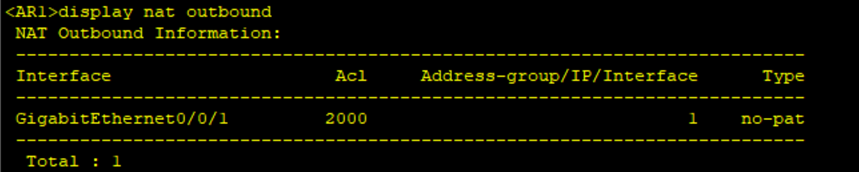
还可以用“display nat session all”查看NAT会话的详细信息,可以看到转换的IP地址的详细信息。
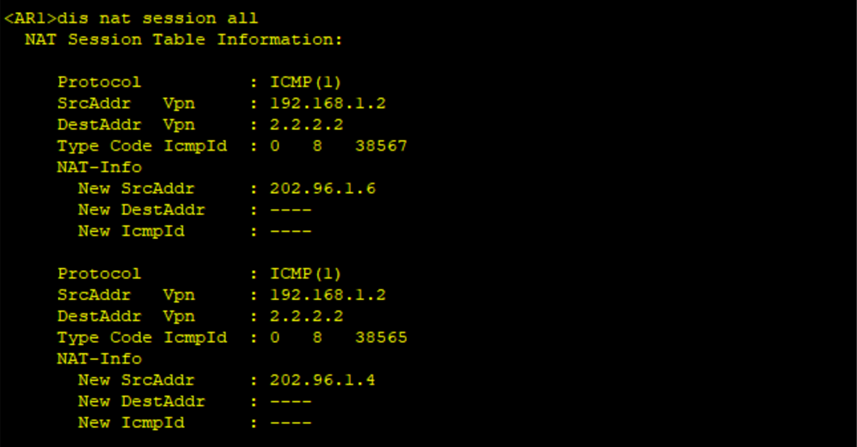
由于ICMP会话的生存周期只有20秒,所以如果NAT会话的显示结果中没有ICMP会话的信息,可以执行以下的命令延长ICMP会话的生存周期,然后再执行ping命令后可查看到ICMP会话的信息。
[AR1]firewall-nat session icmp aging-time 300Easy IP
实验拓扑
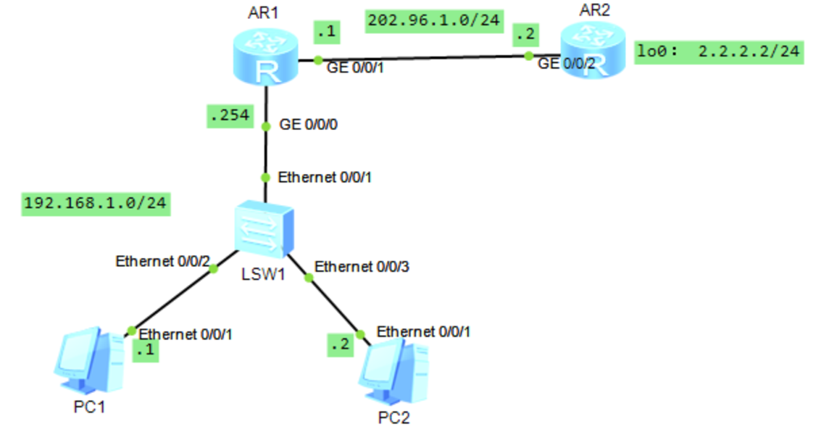
实验步骤
- 步骤1:IP配置,路由协议配置同项目1。
- 步骤2:配置路由器AR1提供Easy IP服务。
[AR1]acl 2000
[AR1-acl-basic-2000]rule 5 permit source 192.168.1.0 0.0.0.255
[AR1-acl-basic-2000]quit
[AR1]int g0/0/1
[AR1-GigabitEthernet0/0/1]nat outbound 2000
//在外网接口绑定访问控制列表,并应用Easy IP。实验验证,在PC1和PC2上 ping 2.2.2.2,可以Ping通。
另外,可以通过命令“display nat outbound”验证NAT类型。可以通过命令“display nat session all”查看Easy IP的IP地址转换详细信息。


BGP
实验拓扑图

实验步骤
为各个路由器创建环回接口,配置IP地址
<Huawei>sys
[Huawei]sys r1
[r1]interface LoopBack 0
[r1-LoopBack0]ip address 1.1.1.1 24
[r1-LoopBack0]q
[r1]int GigabitEthernet 0/0/0
[r1-GigabitEthernet0/0/0]ip address 12.0.0.1 24<Huawei>sys
[Huawei]sys r2
[r2]int GigabitEthernet 0/0/1
[r2-GigabitEthernet0/0/1]ip address 12.0.0.2 24
[r2-GigabitEthernet0/0/1]int g0/0/0
[r2-GigabitEthernet0/0/0]ip address 23.0.0.1 24
[r2-GigabitEthernet0/0/0]q
[r2]int LoopBack 0
[r2-LoopBack0]ip address 2.2.2.2 24<Huawei>sys
[Huawei]sys r3
[r3]int g0/0/1
[r3-GigabitEthernet0/0/1]ip address 23.0.0.2 24
[r3-GigabitEthernet0/0/1]int g0/0/0
[r3-GigabitEthernet0/0/0]ip address 34.0.0.1 24
[r3-GigabitEthernet0/0/0]q
[r3]int LoopBack 0
[r3-LoopBack0]ip address 3.3.3.3 24<Huawei>sys
[Huawei]sys r4
[r4]int g0/0/1
[r4-GigabitEthernet0/0/1]ip address 34.0.0.2 24
[r4-GigabitEthernet0/0/1]int g0/0/0
[r4-GigabitEthernet0/0/0]ip address 45.0.0.1 24
[r4-GigabitEthernet0/0/0]q
[r4]int LoopBack 0
[r4-LoopBack0]ip address 4.4.4.4 24<Huawei>sys
[Huawei]sys r5
[r5]int g0/0/1
[r5-GigabitEthernet0/0/1]ip address 45.0.0.2 24
[r5-GigabitEthernet0/0/1]q
[r5]int LoopBack 0
[r5-LoopBack0]ip address 5.5.5.5 24在AS2内配置OSPF
[r2]ospf 1 router-id 2.2.2.2
[r2-ospf-1]a 0
[r2-ospf-1-area-0.0.0.0]network 23.0.0.0 0.0.0.255
[r2-ospf-1-area-0.0.0.0]network 2.2.2.2 0.0.0.0[r3]ospf 1 router-id 3.3.3.3
[r3-ospf-1]a 0
[r3-ospf-1-area-0.0.0.0]network 23.0.0.0 0.0.0.255
[r3-ospf-1-area-0.0.0.0]network 34.0.0.0 0.0.0.255
[r3-ospf-1-area-0.0.0.0]network 3.3.3.3 0.0.0.0[r4]ospf 1 router-id 4.4.4.4
[r4-ospf-1]a 0
[r4-ospf-1-area-0.0.0.0]network 34.0.0.0 0.0.0.255
[r4-ospf-1-area-0.0.0.0]network 4.4.4.4 0.0.0.0检查路由表,并ping通测试,确保无误


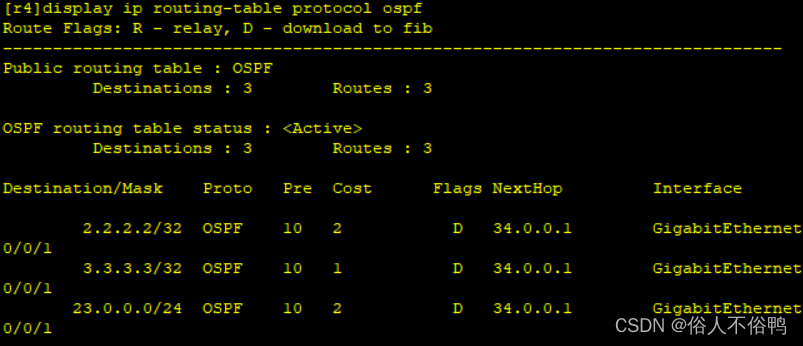
建立BGP对等体关系
[r1]bgp 1
[r1-bgp]router-id 1.1.1.1
[r1-bgp]peer 12.0.0.2 as-number 2[r2]bgp 2
[r2-bgp]router-id 2.2.2.2
[r2-bgp]peer 12.0.0.1 as-number 1
[r2-bgp]peer 3.3.3.3 as-number 2
[r2-bgp]peer 3.3.3.3 connect-interface LoopBack 0
[r2-bgp]peer 4.4.4.4 as-number 2
[r2-bgp]peer 4.4.4.4 connect-interface LoopBack 0[r3]bgp 2
[r3-bgp]router-id 3.3.3.3
[r3-bgp]peer 2.2.2.2 as-number 2
[r3-bgp]peer 2.2.2.2 connect-interface LoopBack 0
[r3-bgp]peer 4.4.4.4 as-number 2
[r3-bgp]peer 4.4.4.4 connect-interface LoopBack 0[r4]bgp 2
[r4-bgp]router-id 4.4.4.4
[r4-bgp]peer 2.2.2.2 as-number 2
[r4-bgp]peer 2.2.2.2 connect-interface LoopBack 0
[r4-bgp]peer 3.3.3.3 as-number 2
[r4-bgp]peer 3.3.3.3 connect-interface LoopBack 0
[r4-bgp]peer 45.0.0.2 as-number 3[r5]bgp 3
[r5-bgp]router-id 5.5.5.5
[r5-bgp]peer 45.0.0.1 as-number 2发布路由
发布1.1.1.1/24
[r1-bgp]network 1.1.1.0 24[r2-bgp]network 1.1.1.0 24
[r2-bgp]peer 3.3.3.3 next-hop-local
[r2-bgp]peer 4.4.4.4 next-hop-local发布5.5.5.5/24
[r5-bgp]network 5.5.5.0 24[r4-bgp]network 5.5.5.0 24
[r4-bgp]peer 2.2.2.2 next-hop-local
[r4-bgp]peer 3.3.3.3 next-hop-local
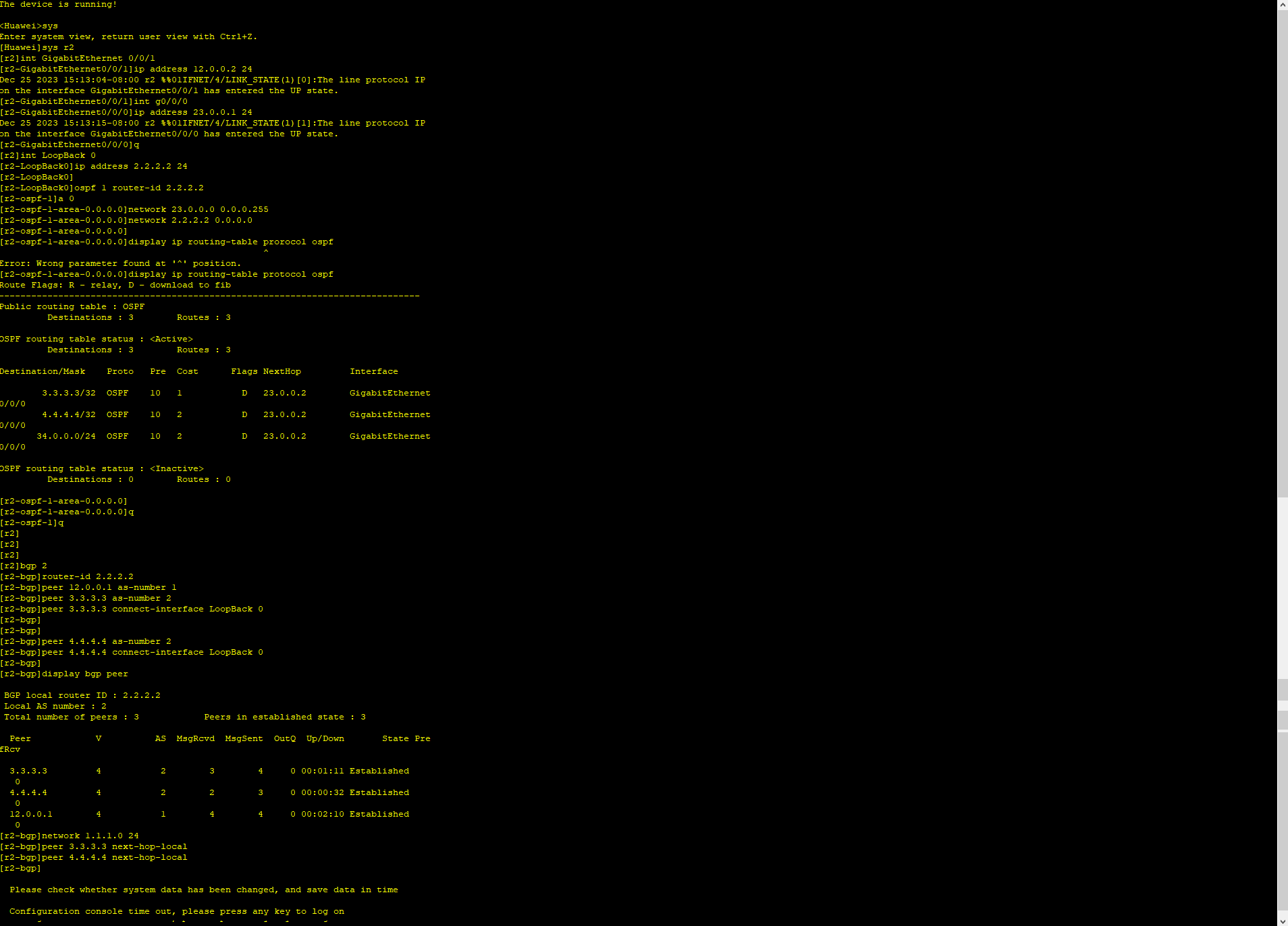
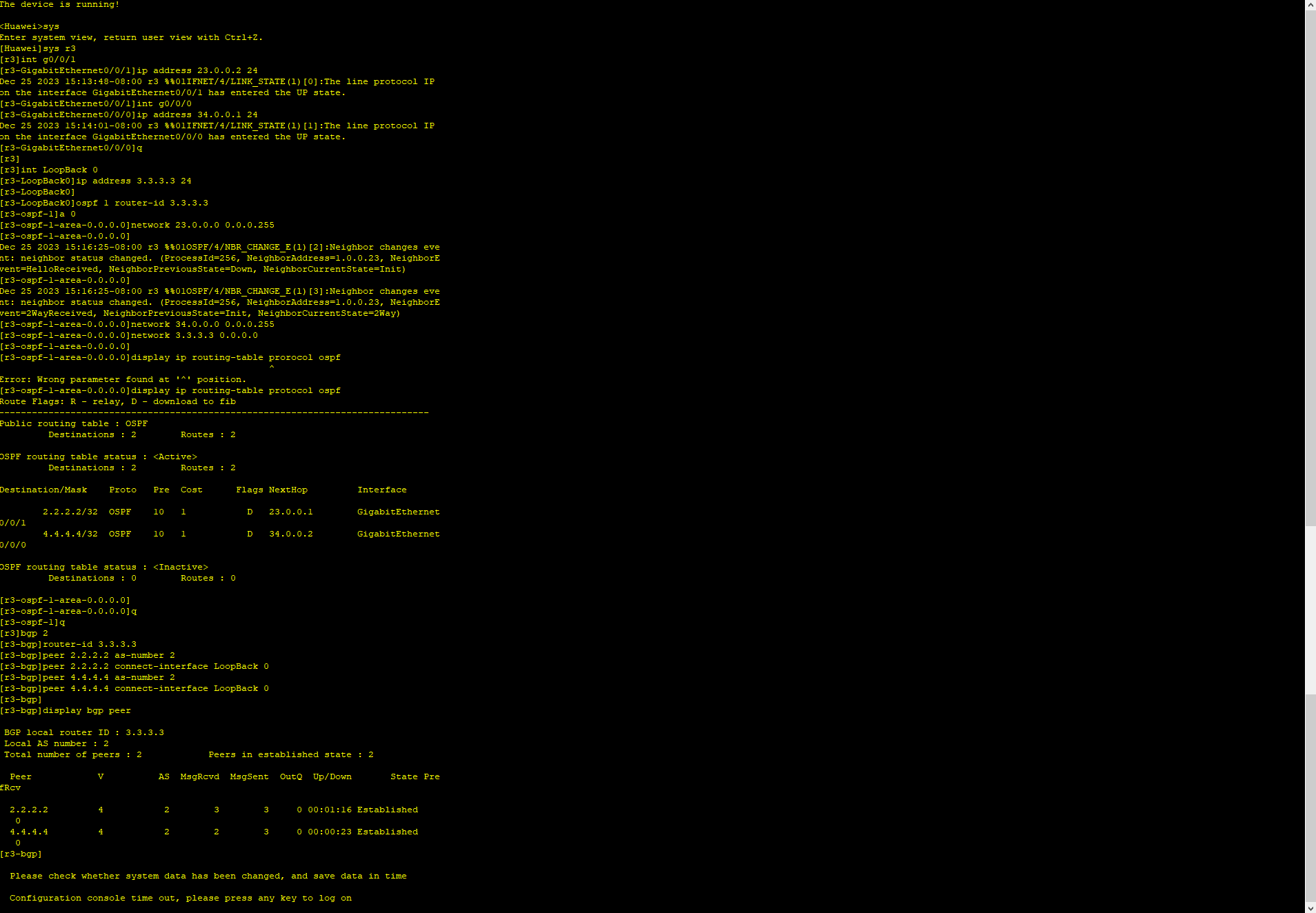
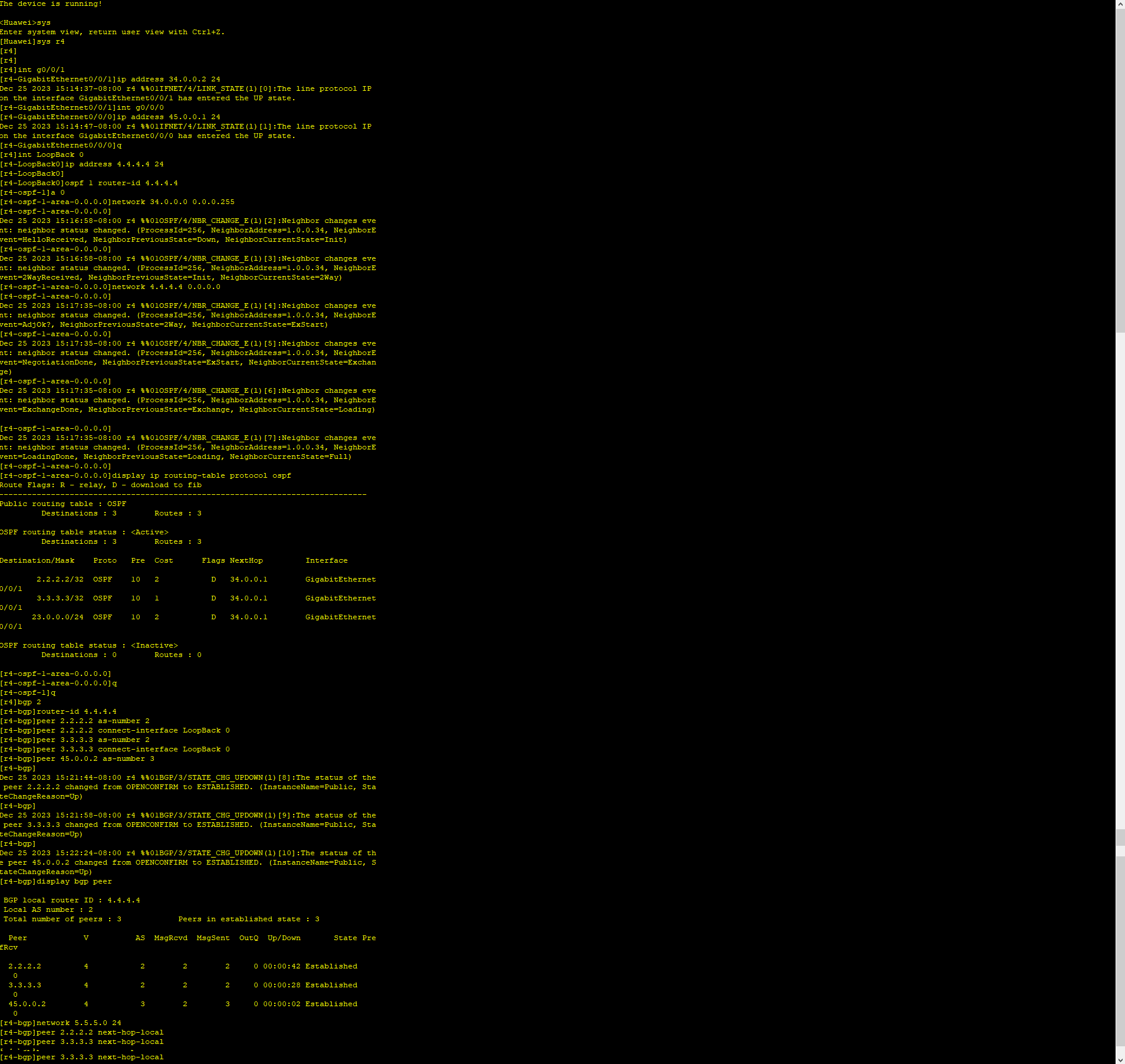

ping通测试











